کلیدهای عبور ما را به آینده ای نزدیک می کنند که در آن نیازی به یادآوری رمزهای عبور نداریم. در اینجا نحوه تنظیم کلیدهای عبور در تلفن Android خود آورده شده است.
آیا رمزهای عبور می توانند به گذشته تبدیل شوند؟ اگر گوگل راه خود را دارد، بله. گوگل در ماه می 2023 اعلام کرد که اکنون می توانید از طریق کلید عبور وارد حساب کاربری گوگل خود شوید. سطحی از امنیت را فراهم می کند که حتی با احراز هویت دو مرحله ای (2FA) همتا ندارد. اگر گوگل از این فناوری استفاده کند، آیا برنامهها و سرویسهای دیگر نیز استفاده میکنند؟ اینجا امید است
اما چگونه میتوانید یک حساب Google خود را در دستگاه Android خود تنظیم کنید؟ و به هر حال رمز عبور چیست؟ بیایید از ابتدا شروع کنیم.
رمز عبور چیست؟
کلیدهای عبور جایگزینی امن برای رمزهای عبور هستند. یک رمز عبور را به عنوان مجموعه ای از دو رمز عبور بسیار طولانی در نظر بگیرید که از می 2023 در برابر حملات هک با نیروی بی رحم مصون است. نیمی از مجموعه به صورت محلی روی یک دستگاه (معمولاً در یک دستگاه تلفن همراه – در مورد ما، یک تلفن Android) زندگی می کند. نیمی دیگر روی سرورهای یک سرویس زندگی می کنند (در این مثال، آن گوگل است).
به تنهایی، کلیدهای عبور بی معنی هستند. اما وقتی این دو با هم می آیند، کلید عبور را تشکیل می دهند و کاربر برای باز کردن قفل رمز عبور احراز هویت می کند (معمولاً از طریق یک پین یا داده های بیومتریک در یک دستگاه تلفن همراه)، عملکردی مانند باز کردن قفل حساب را انجام می دهند.
چرا رمزهای عبور ایمن تر از رمزهای عبور سنتی هستند؟
برای شروع، لازم نیست رمزهای عبور جدید و پیچیده را به خاطر بسپارید یا ایجاد کنید. این دقیقاً برای کسانی که به طور مرتب از مدیر رمز عبور استفاده می کنند، آشکار نیست. اما این خطر ذخیره رمزهای عبور و اعتبارنامه های حیاتی شما در یک مکان است. در صورتی که روزی برسد که مدیر رمز عبور شما هک شود، کل زندگی دیجیتالی شما کاملاً آشکار می شود.
با یک رمز عبور، این خطر از پنجره خارج می شود. بدیهی است که با توسعه ابزارها و روشهای جدید افراد بد در طول زمان، این موضوع تغییر خواهد کرد. اما در حال حاضر، بیایید از این واقعیت قدردانی کنیم که فناوری رمز عبور راه حل امنیتی بی نظیری را در لحظه ای که ما بیش از همه به آن نیاز داریم ارائه می دهد.
نحوه تنظیم و استفاده از Passkey با حساب Google خود
تنظیم حساب Google خود برای کار با کلیدهای عبور آسان است. فقط باید ابتدا وارد سیستم شوید.
- مرورگر وب مورد نظر خود را در دستگاه Android خود باز کنید.
- از صفحه Google Passkeys دیدن کنید.
- اعتبار حساب Google خود را وارد کنید.
- اگر از شما خواسته شد، روی Yes ضربه بزنید تا تأیید کنید که در حال تلاش برای ورود به حساب Google خود هستید.
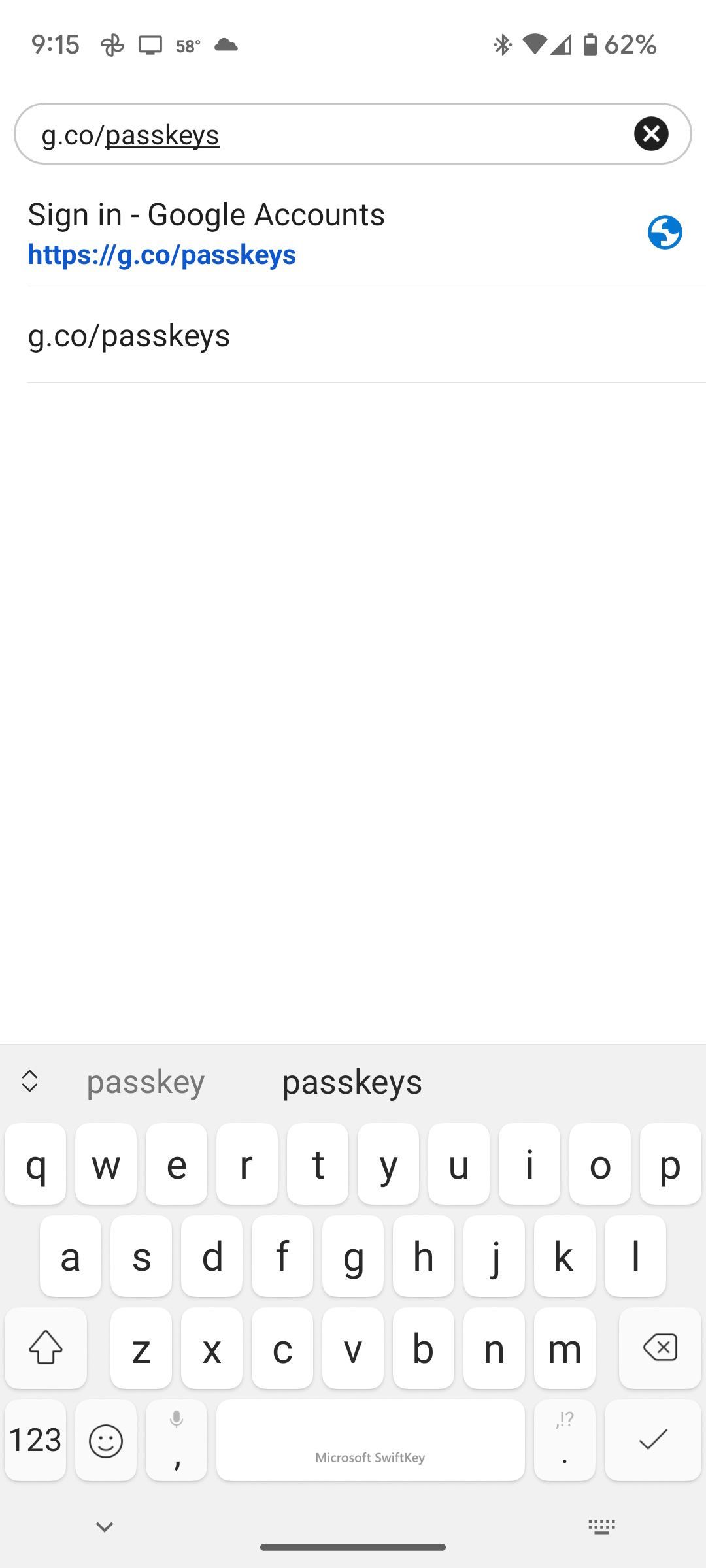
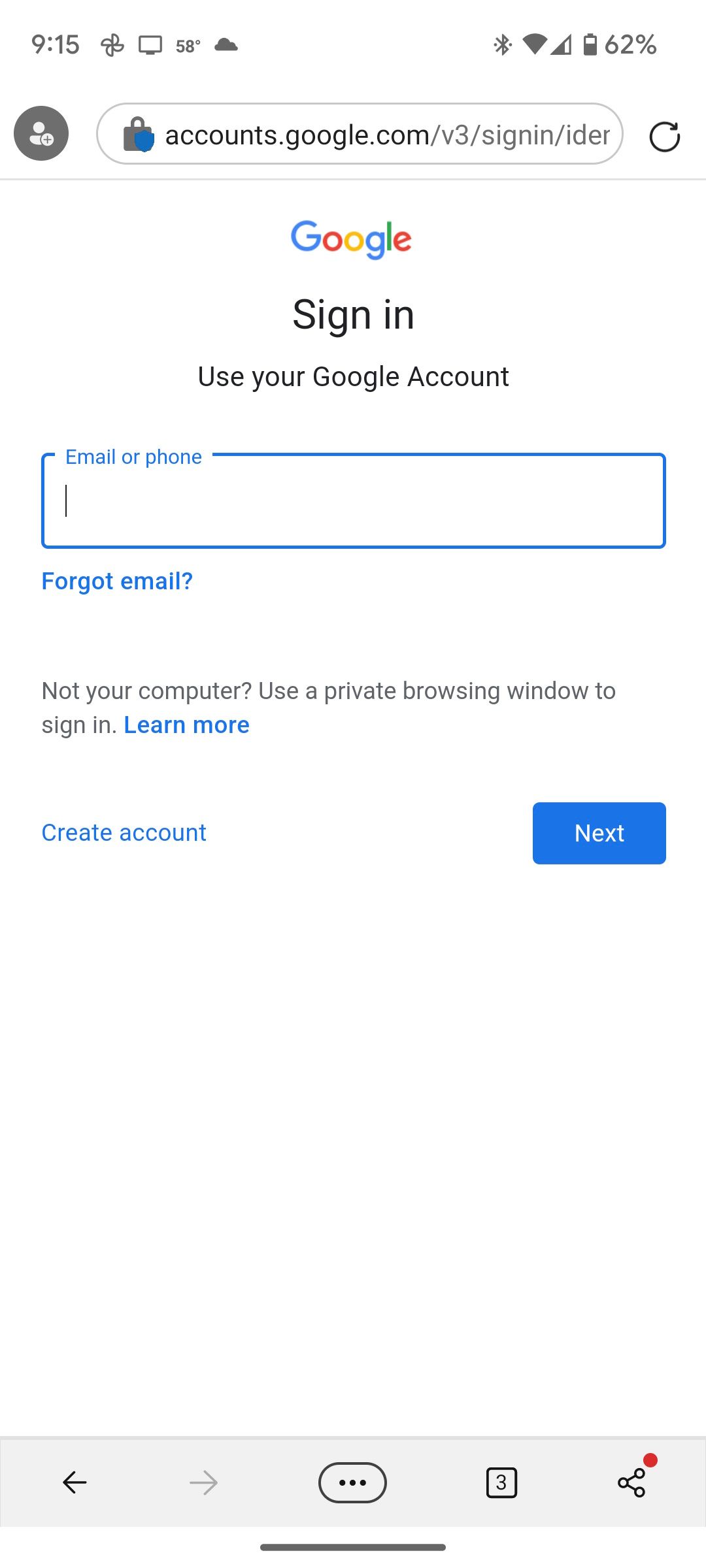
نمی توانید دستگاه اندروید خاصی را پیدا کنید؟
توجه ویژه ای به نحوه ایجاد کلیدهای عبور در دستگاه های Android که در آن حساب Google شما وارد شده است، داشته باشید. آیا دستگاهی را پیدا نمی کنید؟ در اینجا راهی برای بررسی آنچه در حال وقوع است وجود دارد.
- روی مدیریت دستگاهها در زیر عنوان کلیدهای عبور ایجاد شده خودکار ضربه بزنید.
- سرفصل جلسات X را در دستگاه(های) Android پیدا کنید.
- به پایین پیمایش کنید تا لیست زمانی دستگاههای Android که برای ورود از طریق حساب Google خود استفاده کردهاید، پیدا کنید.
- دستگاه خود را در لیست پیدا کنید (ممکن است نماد “هشدار زرد” داشته باشد).
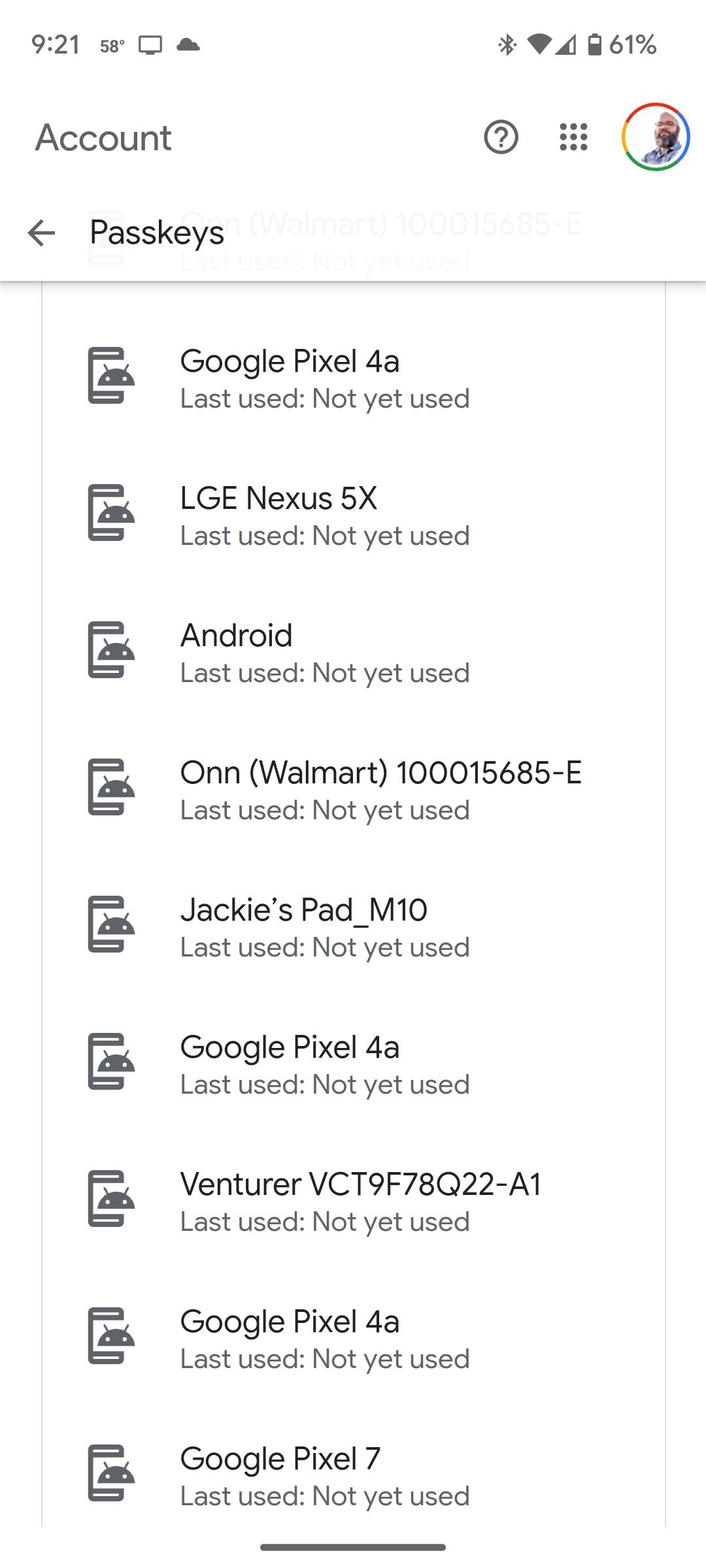
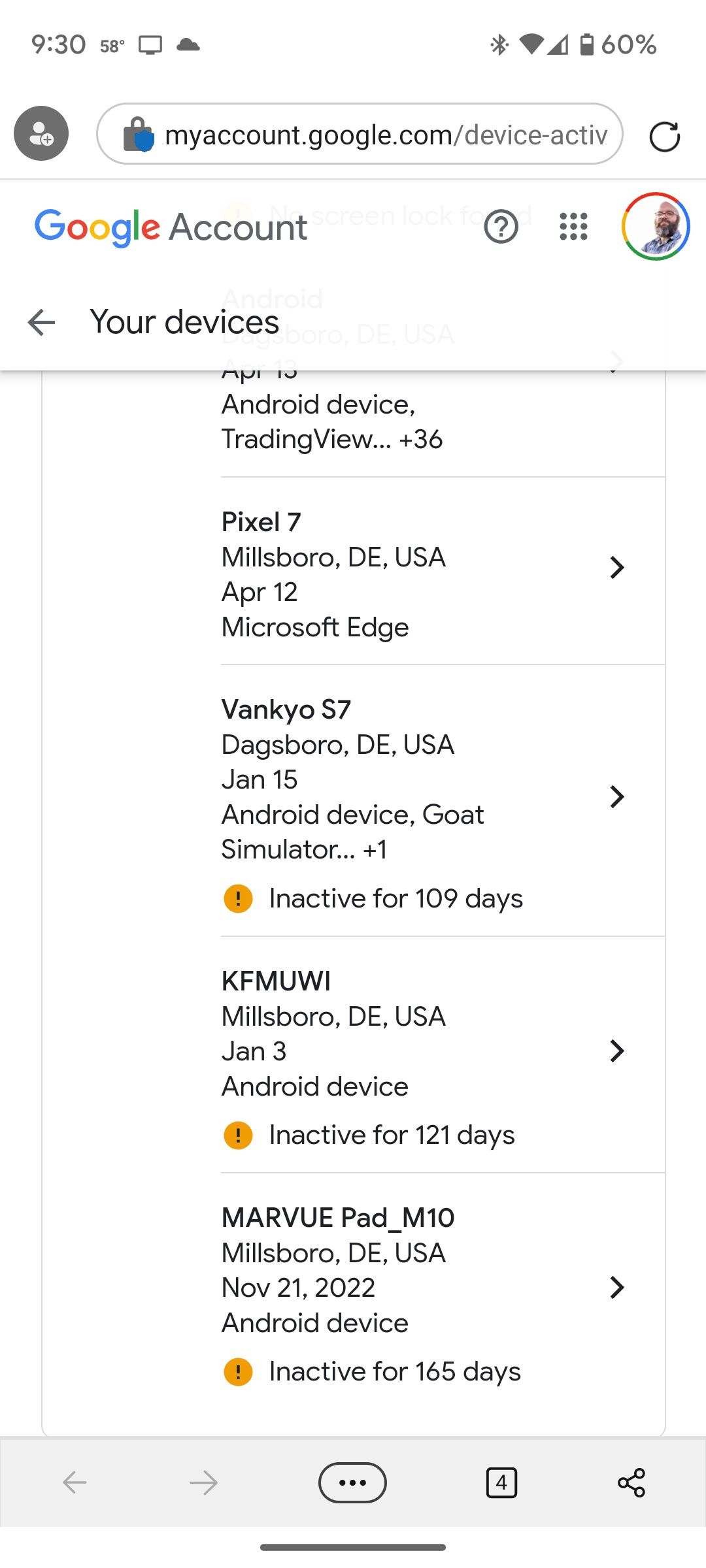
همانطور که می بینید، تعدادی از دستگاه های من ظاهر نشدند. احتمالاً به این دلیل که بیش از 100 روز غیر فعال بوده اند. دستگاه را پیدا کنید و دوباره وارد شوید.
کلیدهای عبور را تنظیم و استفاده کنید
اکنون بیایید کلید عبور Google خود را تنظیم و استفاده کنیم. به صفحه کلیدهای عبور بازگردید، سپس:
- روی استفاده از کلیدهای عبور ضربه بزنید.
- در صفحه ایجاد رمز عبور برای حساب Google خود، ادامه را انتخاب کنید (یا استفاده از دستگاه دیگری را برای تنظیم کلید عبور در دستگاه دیگری انتخاب کنید).
- اکنون می توانید از کلیدهای عبور خود برای ورود به سیستم استفاده کنید و روی Done ضربه بزنید.
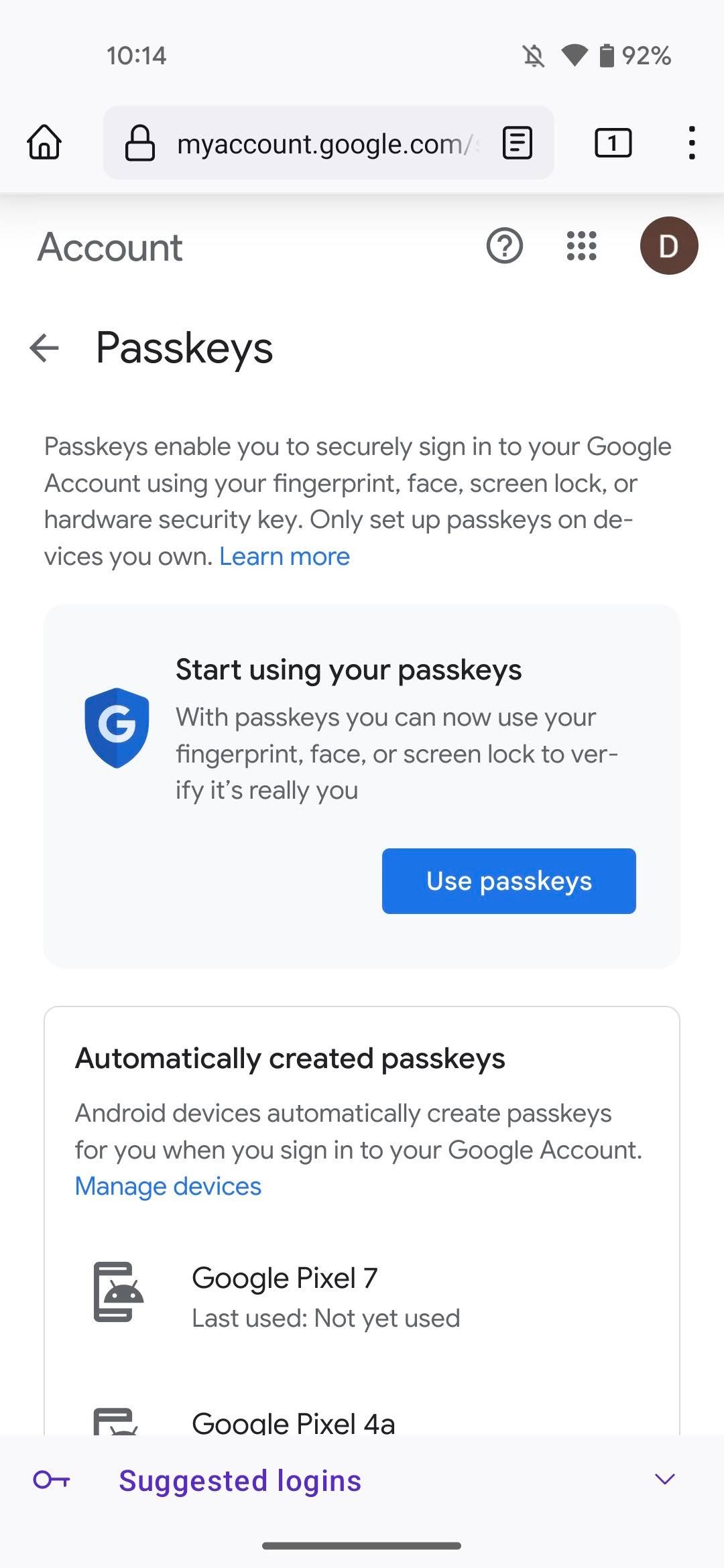
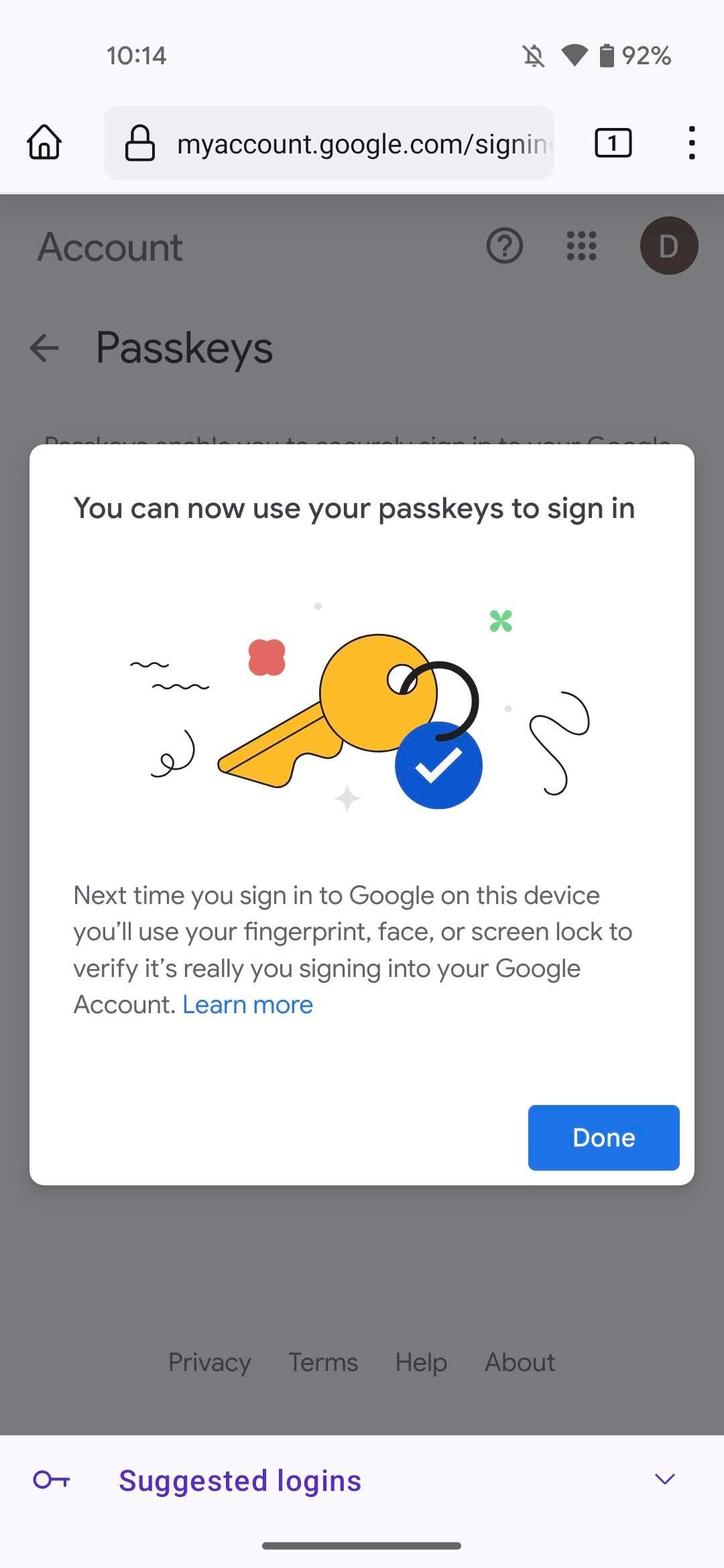
اکنون در دستگاه دیگری وارد حساب Google خود شوید. برای این تمرین، من از طریق رایانه شخصی ویندوزی خود به حساب Google خود وارد شدم. به خاطر داشته باشید که زمانی که ابتدا از طریق یک رمز عبور وارد حساب کاربری گوگل خود می شوید، فقط یک بار باید این فرآیند را طی کنید.
- در قسمت Use your passkey to تایید اینکه واقعاً شما هستید، Continue را انتخاب کنید.
- استفاده از تلفن یا رایانه لوحی برای نمایش کد QR را انتخاب کنید.
- برنامه دوربین را در دستگاه Android خود باز کنید.
- دوربین را به سمت کد QR روی صفحه دستگاهی که میخواهید به آن متصل شوید، بگیرید.
- روی Use Passkey ضربه بزنید.
- روی Allow و سپس Allow دوباره ضربه بزنید.
- از داده های بیومتریک دستگاه خود (مانند اثر انگشت) برای ورود به حساب Google خود در دستگاه دیگری استفاده کنید.
- اگر میخواهید یک رمز عبور برای آن دستگاه خاص نیز ایجاد کنید، روی Continue ضربه بزنید.
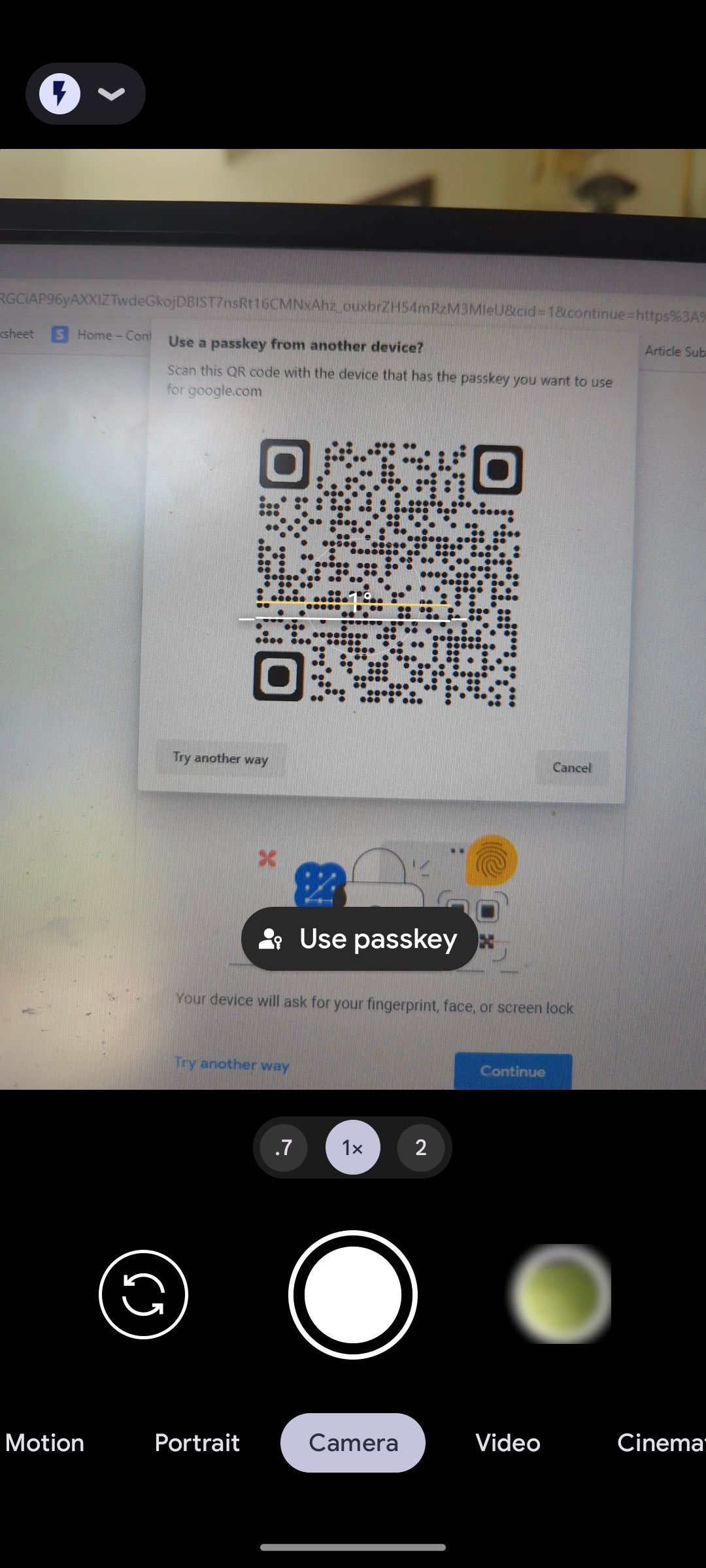
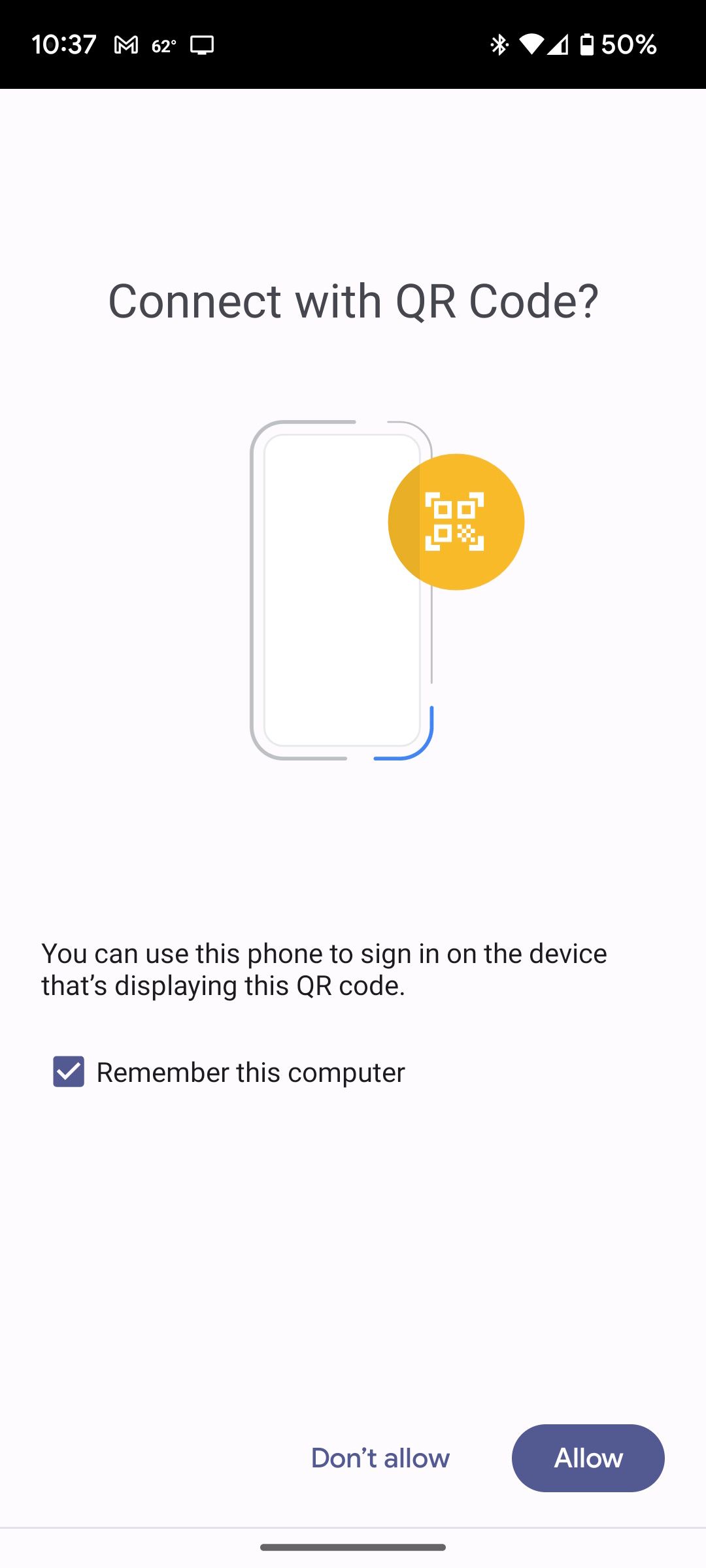
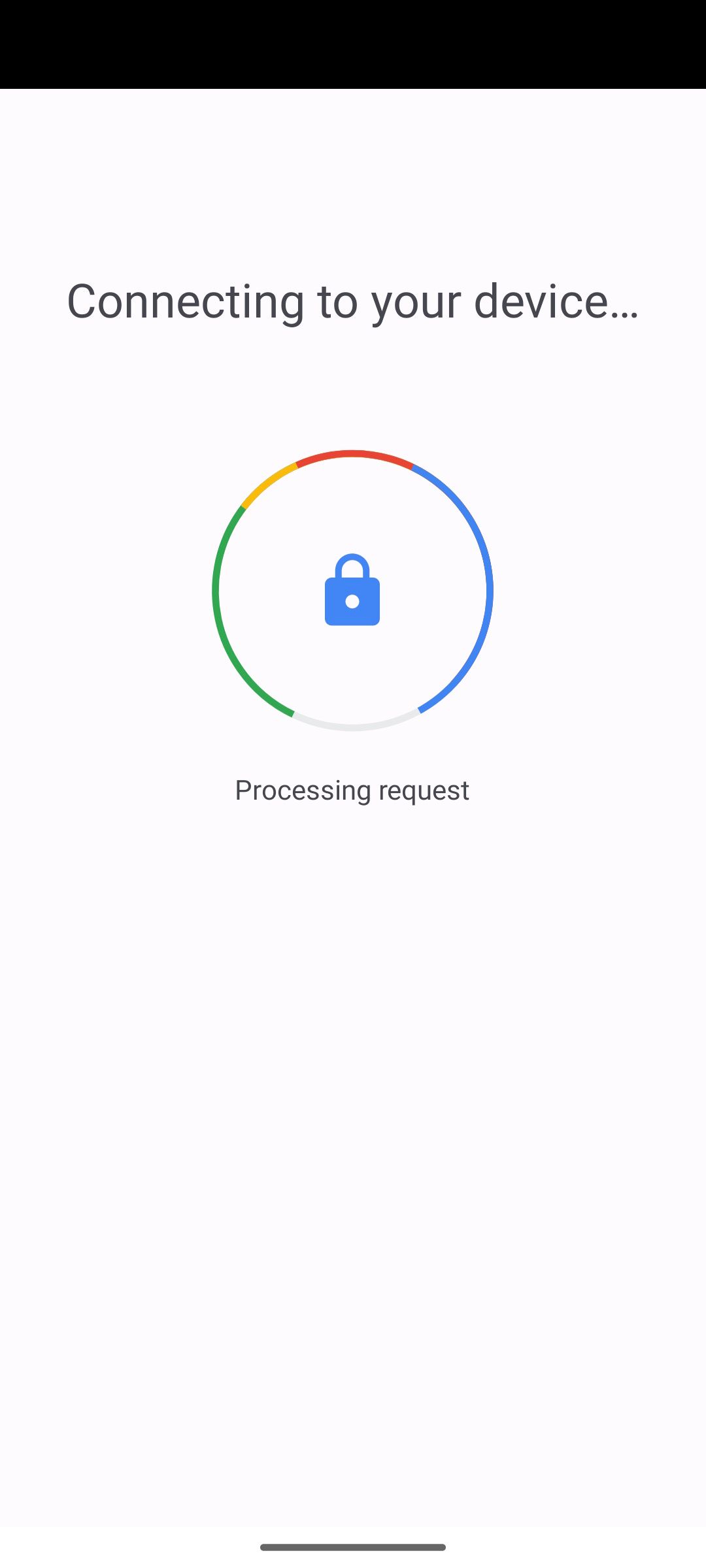
تبریک می گویم! اکنون، میتوانید با استفاده از دادههای بیومتریک، پین یا هر روشی که برای ورود به تلفن Android خود استفاده میکنید، وارد حساب Google خود شوید.
مراقب امنیت آنلاین خود باشید
کلیدهای عبور یک لایه امنیتی اضافی هستند که به من و شما برتری نسبت به افراد بد می دهد. با توجه به سالها اضطراب و پارانویایی که از اخبار درزهای امنیتی متحمل شدهایم، آن را به دست آوردهایم. اما از خود راضی نباش
ما قبلاً این آهنگ و رقص را دیده بودیم. فناوری جدیدی در راه است که ادعا می کند تا زمانی که اینطور نباشد شکست ناپذیر است. با ادامه استفاده از روش های آنلاین برای ایمن نگه داشتن خود و عزیزانتان، برای آن روز آماده شوید.
